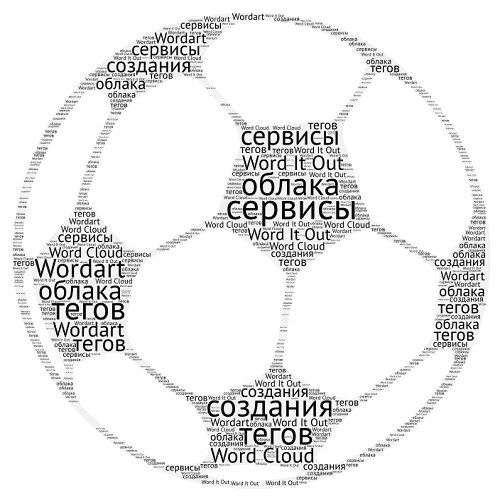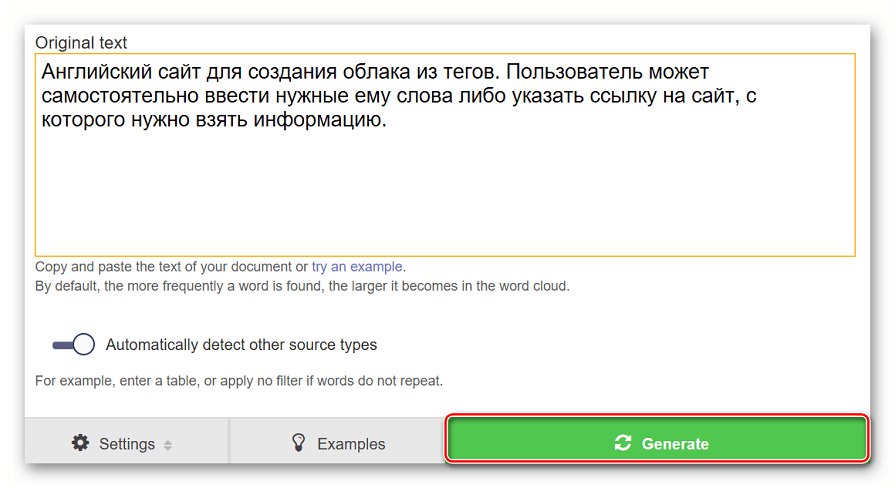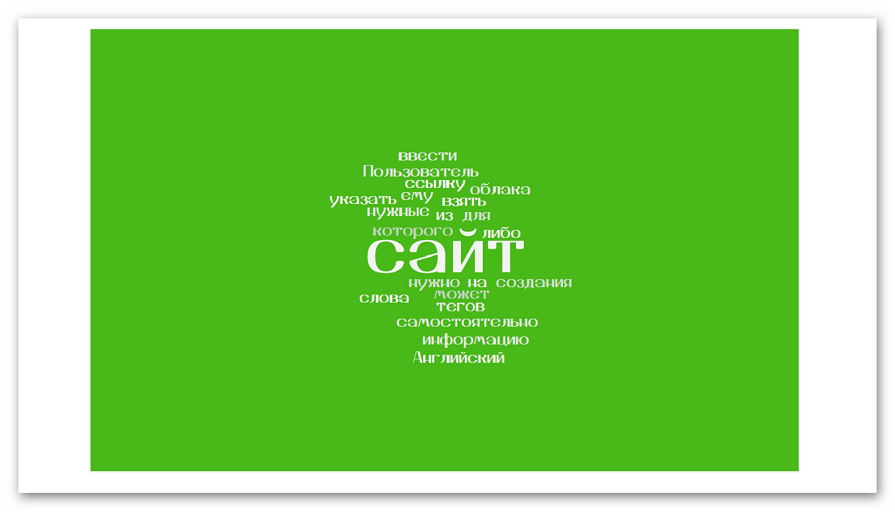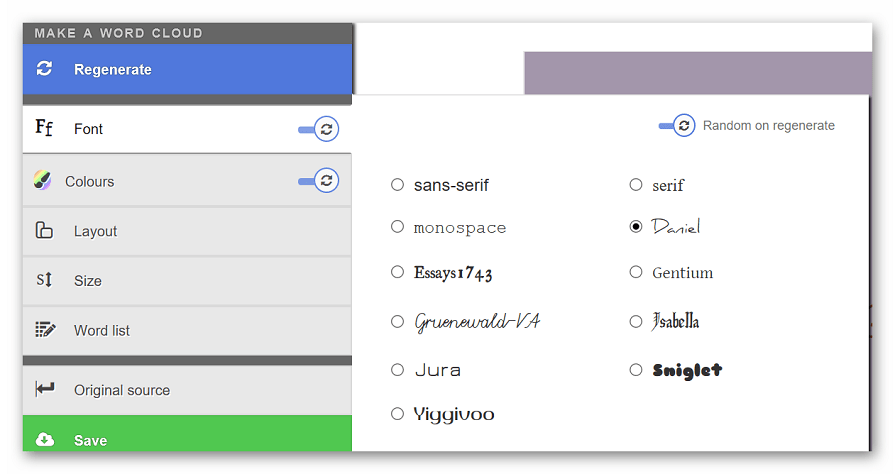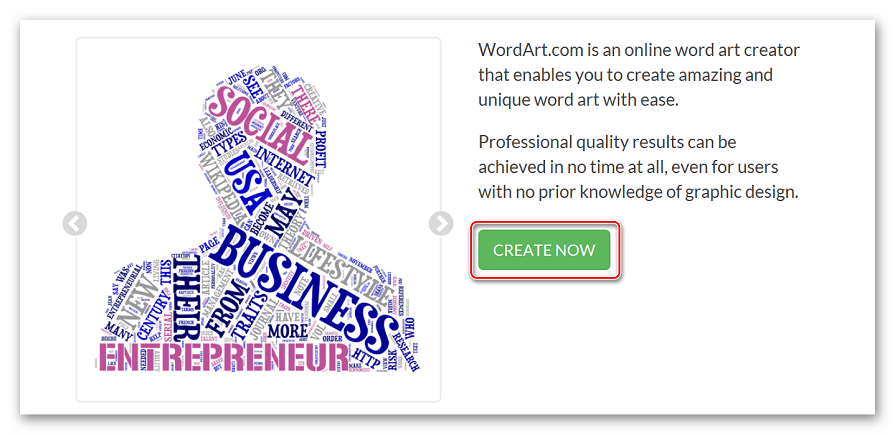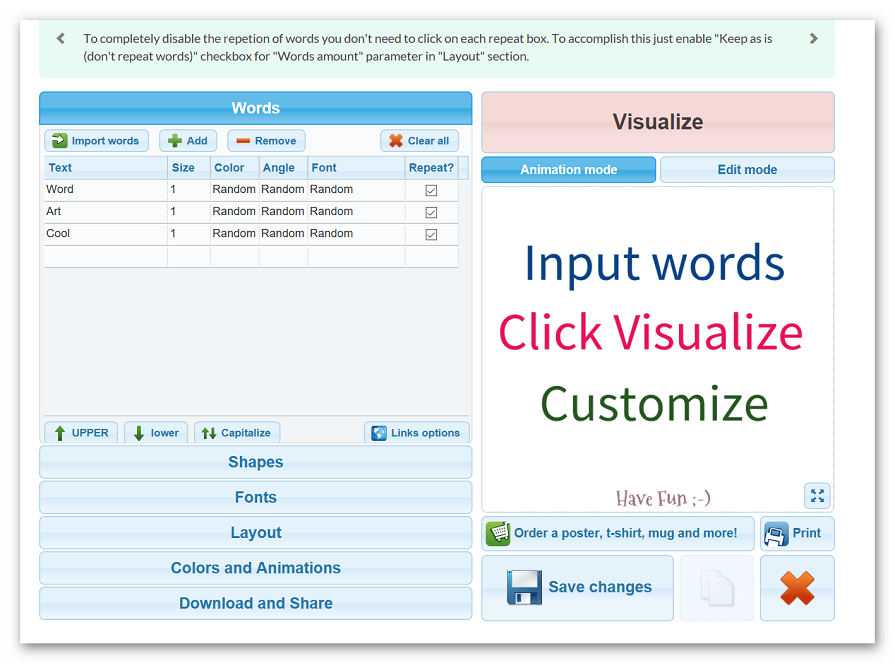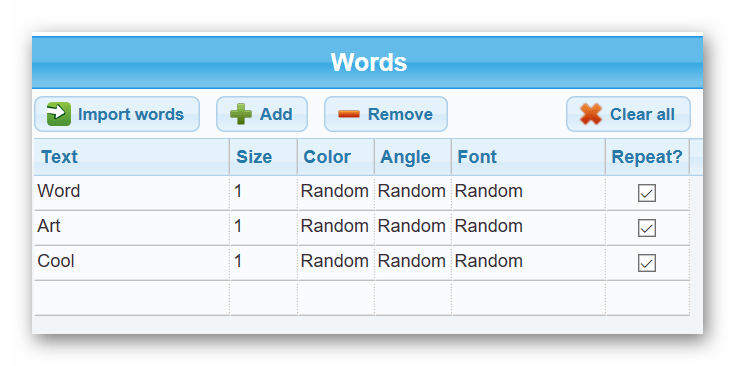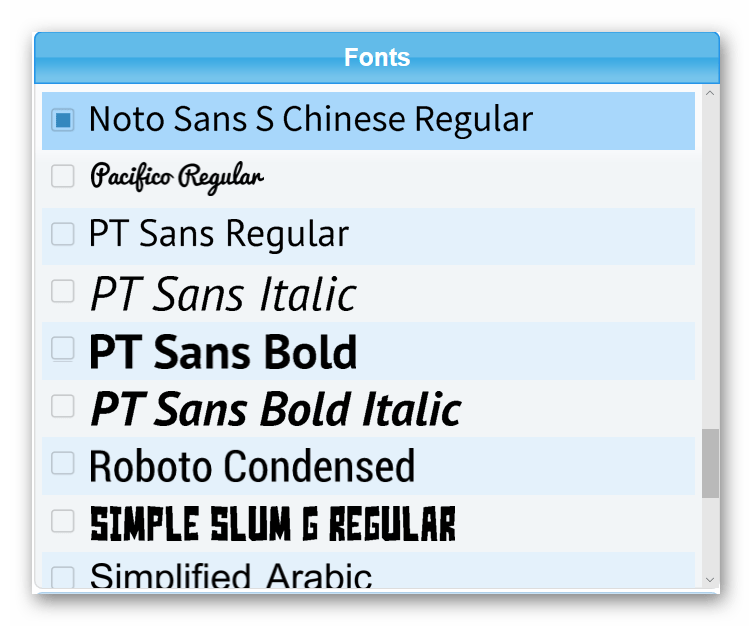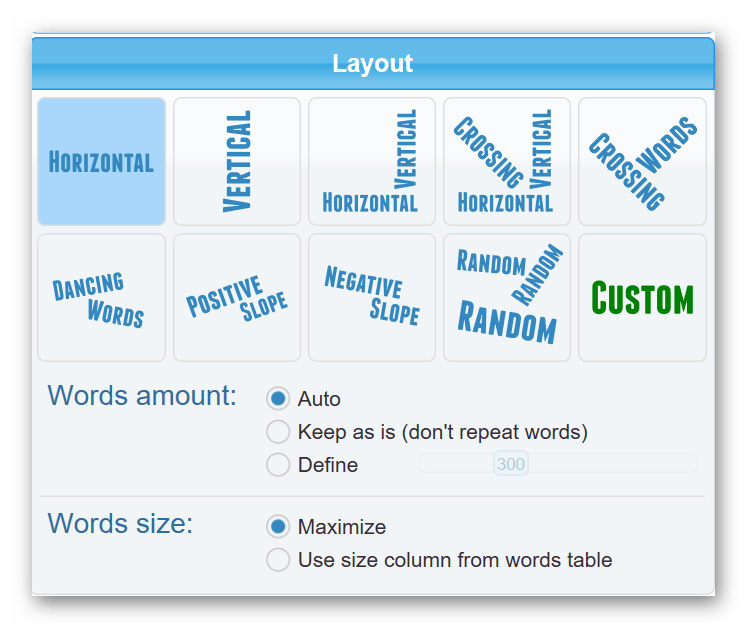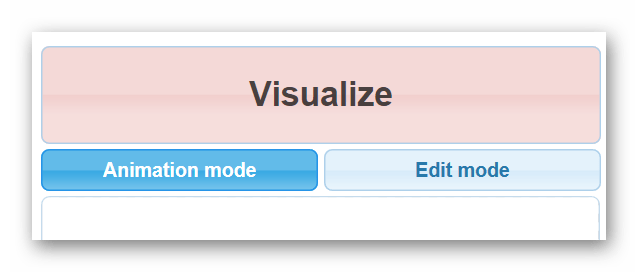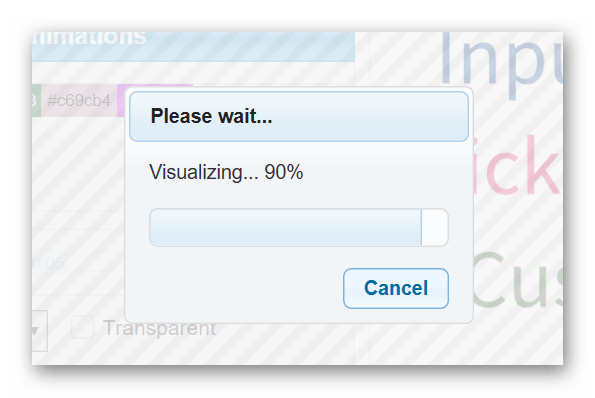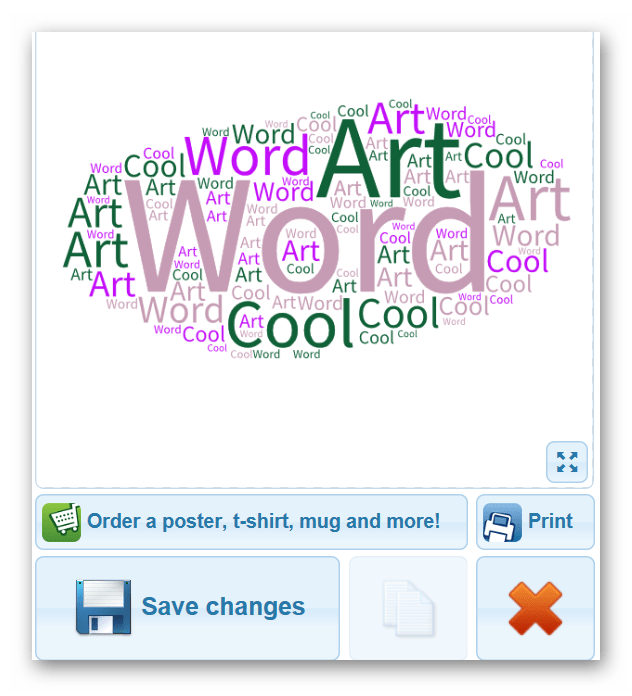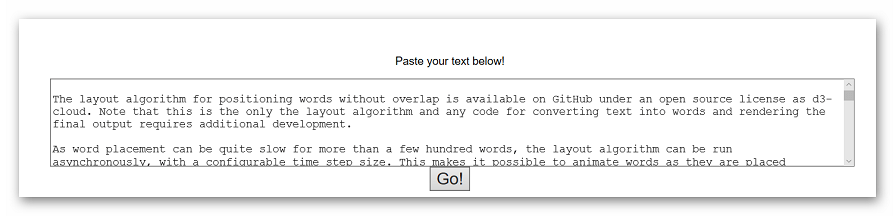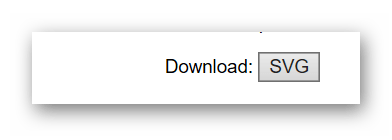Содержание
- Сервисы для создания облака тегов
- Способ 1: Word It Out
- Способ 2: Wordart
- Способ 3: Word Cloud
- Вопросы и ответы
Сделать акцент на важных словах в тексте либо указать на наиболее встречающиеся выражения в тексте поможет облако тегов. Специальные сервисы позволяют красиво визуализировать текстовую информацию. Сегодня мы поговорим о наиболее популярных и функциональных сайтах, на которых облако тегов можно создать всего за несколько щелчков мышкой.
Сервисы для создания облака тегов
Пользоваться такими способами гораздо удобнее, чем специальными программами для компьютера. Во-первых, вам не нужно устанавливать ПО на ПК, во-вторых, работать можно с текстом по указанной ссылке без необходимости вручную вводить нужные слова. В-третьих, на сайтах огромное разнообразие форм, в которые можно вписать теги.
Способ 1: Word It Out
Английский сервис для создания облака из тегов. Пользователь может самостоятельно ввести нужные ему слова или указать адрес, с которого нужно взять информацию. Разобраться в функционале ресурса несложно. В отличие от других сайтов не требует регистрации и авторизации через социальные сети. Еще один большой плюс – правильное отображение кириллических шрифтов.
Перейти на сайт Word It Out
- Заходим на сайт и щелкаем «Create» на верхней панели.
- Вводим в указанном поле ссылку на rss сайта либо пишем нужные сочетания вручную.
- Для начала формирования облака щелкаем на кнопку «Generate».
- Появится облако тегов, которое можно сохранить на компьютер. Обратите внимание на то, что каждое новое облако создается рандомно, за счет чего имеет уникальный внешний вид.
- Настройка определенных параметров облака осуществляется посредством бокового меню. Здесь пользователь может выбрать нужный шрифт, настроить цвет текста и фона, изменить размер и ориентацию готового облака.
Word It Out предлагает пользователям точечные настройки каждого элемента, которые помогают получить в свое распоряжение уникальное облако тегов. Иногда получаются довольно занимательные варианты.
Способ 2: Wordart
Wordart позволяет создать облако тегов определенной формы. Шаблоны можно загрузить из библиотеки. Пользователи могут указать ссылку на сайт, с которого нужно взять важные слова, или ввести желаемый текст вручную.
Доступны настройки шрифта, ориентации слов в пространстве, цветовой схемы и прочие параметры. Итоговое изображение сохраняется в виде картинки, качество пользователь может выбрать самостоятельно. Небольшой недостаток сайта заключается в том, что пользователю необходимо пройти несложную регистрацию.
Перейти на сайт Wordart
- На главной странице сайта щелкаем «Create now».
- Попадаем в окно редактора.
- Для работы со словами в редакторе предусмотрено окно «Words». Для добавления нового слова щелкаем «Add» и вводим его вручную, для удаления нажимаем на кнопку «Remove». Есть возможность добавления текста по указанной ссылке, для этого щелкаем на кнопку «Import words». Для каждого отдельного слова в тексте можно настроить цвет и шрифт, самые необычные облака получаются при рандомных настройках.
- Во вкладке «Shapes» можно выбрать форму, в которой будут расположены ваши слова.
- Вкладка «Fonts» предлагает огромный выбор шрифтов, многие из них поддерживают кириллический шрифт.
- На вкладке «Layout» можно выбрать нужную ориентацию слов в тексте.
- В отличие от других сервисов, Wordart предлагает пользователям создать анимационное облако. Все настройки анимации происходят в окне «Colors and Animations».
- Как только все настройки будут завершены, щелкаем на кнопку «Visualize».
- Начнется процесс визуализации слов.
- Готовое облако можно сохранить либо сразу отправить на печать.
Шрифты, которые поддерживают русские буквы, выделены синим цветом, это поможет правильно определиться с выбором.
Способ 3: Word Cloud
Онлайн-сервис, который позволит за считанные секунды создать необычное облако тегов. Сайт не требует регистрации, итоговое изображение доступно для скачивания в форматах PNG и SVG. Способ ввода текста аналогичен двум предыдущим вариантам – слова можно указать самостоятельно либо вставить в форму ссылку на сайт.
Главный минус ресурса – отсутствие полноценной поддержки русского языка, за счет чего некоторые кириллические шрифты отображаются неправильно.
Перейти на сайт Word Cloud
- Вводим текст в указанную область.
- Указываем дополнительные настройки слов в облаке. Можно выбрать шрифт, наклон и поворот слов, ориентацию и другие параметры. Экспериментируйте.
- Для загрузки готового документа щелкаем на «Download».
Сервис отличается простотой и отсутствием сложных для понимания функций. При этом использовать его лучше для создания облака из английских слов.
Мы рассмотрели самые удобные сайты для создания облака тегов онлайн. Все описанные сервисы на английском языке, однако, проблем у пользователей возникнуть не должно – их функции максимально понятны. Если планируете создать необычное облако и максимально настроить его под свои потребности – используйте Wordart.
Еще статьи по данной теме:
Помогла ли Вам статья?
Частота слов в статье, акцент на важных терминах или популярность упоминаний в тексте – все это можно сделать с помощью облака слов. Предлагаем подборку из четырех онлайн-сервисов, которые позволят сделать облако слов быстро и визуально красиво.
1. Word It Out
Это один из самых простых сервисов, который позволяет делать облако слов без регистрации из вводимого текста или ссылки.
В настройках можно поменять шрифт, цвета слов и фона. Удобной является кнопка случайных настроек, с помощью которой можно генерировать разные варианты. Плюс сервиса – правильное отображение кириллических шрифтов.
После создания облака его можно скачать в виде изображения или поделиться с помощью ссылки.Сайт:
Word It Out.
2. Tagxedo
Сервис не требует регистрации и позволяет создавать облака слов разной формы из представленной библиотеки, загрузив текст или указав ссылку на страницу с нужным текстом.
В настройках можно изменить цветовую схему, параметры текста, а также ориентацию слов в пространстве. Кириллица отображается корректно.
После создания облака слов его можно сохранить к себе на компьютер в виде картинки в формате jpg или png, выбрав нужное качество.
Сайт: Tagxedo.
3. Tagul
Этот сервис также позволяет создать облако слов непосредственно в окне вашего браузера, но требует быстрой регистрации с помощью одного из ваших аккаунтов в социальных сетях.
Текст также можно добавить вручную или указать ссылку. Настройки позволяют изменить большинство параметров, а наличие библиотеки форм –создать облако слов, которое будет отличаться от привычного. Для правильного отображения кириллицы необходимо выбрать один из поддерживаемых шрифтов (выделены синим цветом).
После завершения создания облако слов можно скачать на свой компьютер в формате png, а также поделиться им с помощью ссылки (при наведении на слово оно будет увеличиваться). В Pro-версии сервиса есть возможность скачать векторный svg-файл.
Сайт: Tagul.
4. Word Cloud
Онлайн-сервис от Jason Davies для создания облака слов, где можно указывать угол расположения слов, а не только вертикально и горизонтально.
Также можно поменять шрифт, указать количество слов для составления облака, а результат можно скачать как в формате png, так и в svg.
Минус этого сервиса – не совсем корректное отображение слов на кириллице. При этом способ загрузки слов стандартен: можно ввести текст или указать ссылку.
Сайт: Word Cloud.
5. Wordcloud.pro
С помощью сервиса можно сделать облако слов, открытку в виде поздравления, рекламный баннер или постер.
Всего нужно выполнить несколько шагов: зарегистрироваться на сайте сервиса, выбрать понравившийся шаблон, добавить нужные слова (можно воспользоваться доступной коллекцией текста) и сохранить дизайн для печати или для социальных сетей. Есть базовый, бесплатный тариф. В нем доступна коллекция эскизов, можно использовать для личных и коммерческих целей.
Cайт Wordcloud.pro.
Онлайн сервис Word It Out для создания облака слов из предложенного текста. Для начала работы регистрация не требуется, но при сохранении адрес электронной почты запрашивается для того чтобы выслать ссылку на сгенерированное облако. Кириллицу поддерживает. Цвет фона, текста и размер слов легко меняется.

Tagul-веб-сервис, позволяющий создать облако слов из текста, взятого с указанного URL (адрес веб-страницы) или введенного (скопированного) пользователем. Облако может быть представлено в различных формах и цветовых гаммах. Каждое слово в облаке при наведении на него курсора выделяется и представляется как гиперссылка.
Требуется регистрация.

Tagxedo — Creator не требует регистрации. Созданное облако можно представ

WordCloud — это несложный сервис, делающий из страницы любого сайта «Облако». Нужно только ввести адрес сайта и все.
ImageChef — Русскоязычный ресурс позволяющий создавать мозаику из слов. Созданную картинку можно сохранить к себе на ПК, добавить html-код на сайт, отправить по электронной почте или поделиться в социальных сетях. Есть возможность создать собственную картинку для облака (нарисовать).

korobova77.wordpress.com
Частота слов в статье, акцент на важных терминах или популярность упоминаний в тексте – все это можно сделать с помощью облака слов. Предлагаем подборку из четырех онлайн-сервисов, которые позволят сделать облако слов быстро и визуально красиво.
1. Word It Out
Содержание
- 0.1 1. Word It Out
- 0.2 Это один из самых простых сервисов, который позволяет делать облако слов без регистрации из вводимого текста или ссылки.
- 0.3 2. Tagxedo
- 0.4 Сервис не требует регистрации и позволяет создавать облака слов разной формы из представленной библиотеки, загрузив текст или указав ссылку на страницу с нужным текстом.
- 0.5 3. Tagul
- 0.6 Этот сервис также позволяет создать облако слов непосредственно в окне вашего браузера, но требует быстрой регистрации с помощью одного из ваших аккаунтов в социальных сетях.
- 0.7 4. Word Cloud
- 0.8 Онлайн-сервис от Jason Davies для создания облака слов, где можно указывать угол расположения слов, а не только вертикально и горизонтально.
- 0.9 5. Wordcloud.pro
- 0.10 С помощью сервиса можно сделать облако слов, открытку в виде поздравления, рекламный баннер или постер.
- 1 Сервисы для создания облака тегов
- 1.1 Способ 1: Word It Out
- 1.2 Способ 2: Wordart
- 1.3 Способ 3: Word Cloud
- 1.4 Часть вторая. Работа с сервисом для генерации облака слов онлайн.
- 1.5 Заключение. Продвинутый генератор облака слов.
- 1.6 Сейчас другие читают
- 1.7 Комментарии(11)
Это один из самых простых сервисов, который позволяет делать облако слов без регистрации из вводимого текста или ссылки.
В настройках можно поменять шрифт, цвета слов и фона. Удобной является кнопка случайных настроек, с помощью которой можно генерировать разные варианты. Плюс сервиса – правильное отображение кириллических шрифтов.
После создания облака его можно скачать в виде изображения или поделиться с помощью ссылки.
Сайт: Word It Out.
2. Tagxedo
Сервис не требует регистрации и позволяет создавать облака слов разной формы из представленной библиотеки, загрузив текст или указав ссылку на страницу с нужным текстом.
В настройках можно изменить цветовую схему, параметры текста, а также ориентацию слов в пространстве. Кириллица отображается корректно.
После создания облака слов его можно сохранить к себе на компьютер в виде картинки в формате jpg или png, выбрав нужное качество.
Сайт: Tagxedo.
3. Tagul
Этот сервис также позволяет создать облако слов непосредственно в окне вашего браузера, но требует быстрой регистрации с помощью одного из ваших аккаунтов в социальных сетях.
Текст также можно добавить вручную или указать ссылку. Настройки позволяют изменить большинство параметров, а наличие библиотеки форм – создать облако слов, которое будет отличаться от привычного. Для правильного отображения кириллицы необходимо выбрать один из поддерживаемых шрифтов (выделены синим цветом).
После завершения создания облако слов можно скачать на свой компьютер в формате png, а также поделиться им с помощью ссылки (при наведении на слово оно будет увеличиваться). В Pro-версии сервиса есть возможность скачать векторный svg-файл.
Сайт: Tagul.
4. Word Cloud
Онлайн-сервис от Jason Davies для создания облака слов, где можно указывать угол расположения слов, а не только вертикально и горизонтально.
Также можно поменять шрифт, указать количество слов для составления облака, а результат можно скачать как в формате png, так и в svg.
Минус этого сервиса – не совсем корректное отображение слов на кириллице. При этом способ загрузки слов стандартен: можно ввести текст или указать ссылку.
Сайт: Word Cloud.
5. Wordcloud.pro
С помощью сервиса можно сделать облако слов, открытку в виде поздравления, рекламный баннер или постер.
Всего нужно выполнить несколько шагов: зарегистрироваться на сайте сервиса, выбрать понравившийся шаблон, добавить нужные слова (можно воспользоваться доступной коллекцией текста) и сохранить дизайн для печати или для социальных сетей. Есть базовый, бесплатный тариф. В нем доступна коллекция эскизов, можно использовать для личных и коммерческих целей. Также вы может прочитать подробную инструкцию в блоге студии о создании облака слов. Cайт Wordcloud.pro.
te-st.ru
Сервисы для создания облака тегов
Пользоваться такими способами гораздо удобнее, чем специальными программами для компьютера. Во-первых, вам не нужно устанавливать ПО на ПК, во-вторых, работать можно с текстом по указанной ссылке без необходимости вручную вводить нужные слова. В-третьих, на сайтах огромное разнообразие форм, в которые можно вписать теги.
Способ 1: Word It Out
Английский сервис для создания облака из тегов. Пользователь может самостоятельно ввести нужные ему слова или указать адрес, с которого нужно взять информацию. Разобраться в функционале ресурса несложно. В отличие от других сайтов не требует регистрации и авторизации через социальные сети. Еще один большой плюс – правильное отображение кириллических шрифтов.
Перейти на сайт Word It Out
- Заходим на сайт и щелкаем «Create» на верхней панели.
- Вводим в указанном поле ссылку на rss сайта либо пишем нужные сочетания вручную.
- Для начала формирования облака щелкаем на кнопку «Generate».
- Появится облако тегов, которое можно сохранить на компьютер. Обратите внимание на то, что каждое новое облако создается рандомно, за счет чего имеет уникальный внешний вид.
- Настройка определенных параметров облака осуществляется посредством бокового меню. Здесь пользователь может выбрать нужный шрифт, настроить цвет текста и фона, изменить размер и ориентацию готового облака.
Word It Out предлагает пользователям точечные настройки каждого элемента, которые помогают получить в свое распоряжение уникальное облако тегов. Иногда получаются довольно занимательные варианты.
Способ 2: Wordart
Wordart позволяет создать облако тегов определенной формы. Шаблоны можно загрузить из библиотеки. Пользователи могут указать ссылку на сайт, с которого нужно взять важные слова, или ввести желаемый текст вручную.
Доступны настройки шрифта, ориентации слов в пространстве, цветовой схемы и прочие параметры. Итоговое изображение сохраняется в виде картинки, качество пользователь может выбрать самостоятельно. Небольшой недостаток сайта заключается в том, что пользователю необходимо пройти несложную регистрацию.
Перейти на сайт Wordart
- На главной странице сайта щелкаем «Create now».
- Попадаем в окно редактора.
- Для работы со словами в редакторе предусмотрено окно «Words». Для добавления нового слова щелкаем «Add» и вводим его вручную, для удаления нажимаем на кнопку «Remove». Есть возможность добавления текста по указанной ссылке, для этого щелкаем на кнопку «Import words». Для каждого отдельного слова в тексте можно настроить цвет и шрифт, самые необычные облака получаются при рандомных настройках.
- Во вкладке «Shapes» можно выбрать форму, в которой будут расположены ваши слова.
- Вкладка «Fonts» предлагает огромный выбор шрифтов, многие из них поддерживают кириллический шрифт.
- На вкладке «Layout» можно выбрать нужную ориентацию слов в тексте.
- В отличие от других сервисов, Wordart предлагает пользователям создать анимационное облако. Все настройки анимации происходят в окне «Colors and Animations».
- Как только все настройки будут завершены, щелкаем на кнопку «Visualize».
- Начнется процесс визуализации слов.
- Готовое облако можно сохранить либо сразу отправить на печать.
Шрифты, которые поддерживают русские буквы, выделены синим цветом, это поможет правильно определиться с выбором.
Способ 3: Word Cloud
Онлайн-сервис, который позволит за считанные секунды создать необычное облако тегов. Сайт не требует регистрации, итоговое изображение доступно для скачивания в форматах PNG и SVG. Способ ввода текста аналогичен двум предыдущим вариантам – слова можно указать самостоятельно либо вставить в форму ссылку на сайт.
Главный минус ресурса – отсутствие полноценной поддержки русского языка, за счет чего некоторые кириллические шрифты отображаются неправильно.
Перейти на сайт Word Cloud
- Вводим текст в указанную область.
- Указываем дополнительные настройки слов в облаке. Можно выбрать шрифт, наклон и поворот слов, ориентацию и другие параметры. Экспериментируйте.
- Для загрузки готового документа щелкаем на «Download».
Сервис отличается простотой и отсутствием сложных для понимания функций. При этом использовать его лучше для создания облака из английских слов.
Мы рассмотрели самые удобные сайты для создания облака тегов онлайн. Все описанные сервисы на английском языке, однако, проблем у пользователей возникнуть не должно – их функции максимально понятны. Если планируете создать необычное облако и максимально настроить его под свои потребности – используйте Wordart.
lumpics.ru
Признаться, уже несколько лет приглядывался к этому инструменту и воспринимал его, прежде всего, как способ выделения тегов на сайте или в блоге.
Важность каждого ключевого слова в данном инструменте обозначается размером шрифта или цветом. Такое представление удобно для быстрого восприятия наиболее известных терминов и для распределения терминов по популярности относительно друг друга.
Между тем, использование облака слов может быть хорошим способом, чтобы помочь ученикам анализировать текст.
При копировании учебного текста или научной статьи в генератор облака слов ваши ученики могут быстро увидеть слова , которые появляются чаще всего в этом документе.
- То есть Облако слов может представлять собой визуализацию дидактического приёма «Ключевые слова».
- Облака слов также может быть использован, чтобы помочь ученикам увидеть, какие слова , что они чаще всего используют в собственных работах, сочинениях или эссе. То есть увидеть слова-паразиты, излишние повторы в тексте. Затем учитель предлагает найти синонимы этих слов. И текст сразу же станет более привлекательным.
- Это может быть оригинальный способ голосования. Один из вариантов предлагался в прошлой статье, когда ученики должны были указать любимое произведение А.С. Пушкина. Это может быть голосование по любимому герою произведения, или даже выборы среди учеников. Наиболее часто встречающийся термин или фамилия будут выделяться на фоне других.
- В начальной школе можно предложить детям составить рассказ по облаку слов. А в классах более старших вместо опорного конспекта ответить устно по облаку слов.
- Использование облака слов при представлении ученических проектов.
Вот некоторые из инструментов, которые ваши ученики могут использовать для создания облака слов. К сожалению, не все из сервисов поддерживают русский язык. То есть они могут использоваться ограниченно, при изучении иностранных языков.
Остановимся на универсальных инструментах, которые может использовать любой учитель-предметник.
- Word It Out создаёт облака слов из любого текста, который вы вставляете в генератор облака. После того, как будет создано облако, вы можете настроить размер и цветовую схему облака. Вы также можете настроить шрифт , используемый в вашем облаке слова. Особенность этого сервиса в том, что он создаст облако даже в том случае, если у вас будут слова с символами, скобками пр. Просто сервис оставит их «за кадром».
2. Wordle очень популярен среди пользователей. Он предоставляет множество вариантов цвета, форм и шрифтов для отображения ваших слов облака.
3. WordClouds — относительно новый инструмент. Здесь вы можете создать облака слово в различных форм и размеров с широким спектром цветовых схем. Вот составленное мной облако о породах кошек.
Сервис работает так же, как и другие генераторы. То есть вы просто вставляете фрагмент текста в текстовой редактор и генератор создаст , то пусть генератор делать работу по созданию облако слов.
Вы можете удалить лишние слова, например, предлоги из облака. Готовое облако можно сохранить в JPG, PNG или PDF формате.
4. ImageChef — сервис по созданию открыток. Войдите в раздел «Мозаика из слов» и создавайте своё облако.
Как видим, при всей лёгкости создания такие сервисы вполне можно использовать в дидактических целях. Жаль, правда, что многие из сервисов, о которых в данной статье не сообщалось, не поддерживают кириллицу. А некоторые не поддерживаются всеми браузерами.
didaktor.ru

Облако слов или тегов (англ. tag cloud, word cloud, wordle) — это визуальное представление списка категорий или тегов, также называемых метками, ярлыками, ключевыми словами и т.п. Принцип устройства таких облаков очень простой. Поскольку каждое слово является гиперссылкой, то чем чаще оно встречается на сайте, тем больший размер принимает в облаке. Встречаются облака, в которых важность слова подчеркивается цветом. Таким образом, облако слов всегда подвижно и изменяется в размерах и по цвету по мере публикации новых материалов на сайте.
Благодаря удобству использования и внешней привлекательности облака слов часто используют в блогах и на тематических сайтах.
Первоначально облака слов выступали только как средства организации гиперссылок. Постепенно их функции видоизменялись, и сегодня область их использования гораздо шире.
Во-первых, словами, из которых формируется облако, теперь могут быть не только гиперссылки. Вы можете взять любой текст и с помощью специальных программных средств превратить его в облако слов. Во-вторых, облака слов нашли применение, помимо сайтостроения, во многих других сферах, в том числе в сфере образования.
Каким образом учитель может использовать облака слов в своей работе?
Существуют различные способы:
- как дидактический материал на уроках (в электронном виде или распечатанный на принтере);
- для представления информации о себе или о каком-то человеке (в портфолио, при обобщении опыта, на презентациях, на сайте и/или в блоге);
- для создания ярких, запоминающихся продуктов (открытки, информационно-рекламные буклеты, бюллетени, презентации);
- для акцентирования внимания на важных датах, событиях, ключевых моментах (при обобщении опыта, в аналитических материалах, в презентациях и т.п.);
- как визуализацию критериев оценивания чего-либо;
- для представления результатов опроса или обсуждения;
- и много других вариантов, которые подскажут вам профессиональный опыт и творческое воображение.
Приведём несколько конкретных примеров использования облака слов учителями:
- на уроках русского языка и литературы:
- задание «Угадайте автора и название произведения» — в облако в этом случае могут быть включены слова, называющие героев произведения, место происшествия и любые другие признаки, позволяющие распознать текст;
- задание «Соберите стишок» — слова из небольшого по размеру стихотворения, по которым учащиеся должны воссоздать полный текст;
- задание «Словарные слова» — можно использовать различные вариации данного задания: облако из одного словарного слова; облако из словарных слов в рамках одной изученной темы; облако из слов, изученных за год, и т.д.;
- задание «Угадайте пословицу (поговорку и т.п.)» — дается большинство слов из пословицы, несколько пропущено;
- задание «Соберите имена героев» — учащимся предлагается самим составить облако, где будут использованы имена героев нескольких последних произведений;
- на уроках математики:
- задание «Устный счет» (кто быстрее решит все примеры? Кто найдет больше примеров и решит их? Решить только те примеры, которые имеют положительный ответ и т.п.);
- задание «Составьте примеры» — облако содержит математические термины, знаки, цифры;
- на этапе сообщения темы урока для повышения мотивации и интереса учащихся — облако содержит красочное и оригинально оформленное название темы;
- на этапе закрепления или контроля знаний — облако слов содержит основные понятия по пройденной теме. Учащиеся выбирают термины и понятия, изученные в данной теме, и дают определение или раскрывают понятие;
- на любом уроке и любом этапе урока — задание «Найди лишнее слово»: для повторения пройдённого материала, для ознакомления с новым материалом, для переключения внимания, в качестве разминки и т.п.;
- во внеклассной работе — конкурс плакатов, создание логотипа команды, «Облако эмоций» и т.д.
e-asveta.adu.by
Сервис, о котором мы расскажем в этой статье будет наиболее интересен рекламщикам, модельерам одежды и дизайнерам вывесок, витрин, сайтов и журналов, то есть тем, кто косвенно или непосредственно занимается продажей какого-либо продукта или услуги.
Многие дизайнеры уже смекнули пользу использования облака слов в рекламных целях — коллажах или оформлении, вот некоторые аргументы:
- 1. Цветное облако из слов приковывает взгляд к продаваемому объекту и заставляет покупателя сосредоточится на рекламе.
- 2. Вордклауд (от анг. Word cloud) содержит в себе, как визуальную информацию (например, форма облака), так и смысловую нагрузку — сам рекламный текст.
- 3. Облако слов лучше запоминается, а также понятно для каждого.
- 4. При такой подаче покупателю можно донести больше информации на том же пространстве, при этом каждый из них сможет почерпнуть что-то важное для себя.
- 5. Всё гениальное — просто! Как это не банально звучит.
Один из примеров облака:
Есть несколько вариантов создания подобного вордклауда, начиная от ручного составления коллажа в специальных программных продуктах (Photoshop, Illustrator, CorelDraw и других), до всевозможных плагинов или генераторов. Согласитесь, что для разовой работы не имеет смысла покупать и устанавливать подобного рода ПО, поэтому мы поискали решение в интернет и нашли Wordle.
Часть вторая. Работа с сервисом для генерации облака слов онлайн.
Интерфейс онлайн приложения довольно простой и интуитивно понятен. Наиболее интересными для нас являются второй и последний пункты меню — создать облако и продвинутый генератор соответственно.
Самый простой способ — выбрать пункт «Create» вставить требуемые слова или текст и нажать кнопку «Go».
Сервис может генерировать облако слов тремя способами:
1. Источник — Ваш текст, который нужно внести в первую графу формы.
2. Источник — блог или сайт. Вам необходимо указать ссылку на любой сайт, которая содержит текстовую информацию, из которой сформируется вордклауд.
3. Источник — ник в сервисе Delicious. В облаке тегов примут участие теги Ваших закладок на Делишз.
Допустим, способ выбрали, источник уже готов и мы получили готовое облако. Оно генерируется случайным образом, но его можно теперь настроить так, как мы этого хотим. Для этого сервис оборудован несколькими меню с настройками, кратко остановимся на каждом из них.
1. Пункт «Edit» может отменять либо применять изменения, стандартные действия, такие как Undo/Redo.
2. Пункт «Language» отвечает за обработку языка текста. Обладает такими возможностями:
— Переводит слова в нижний регистр (make all words lower-case)
— Переводит слова в верхний регистр (- uppercase)
— Удаляет/возвращает регулярные выражения в тексте (я, он, в, из и другие) для выбранного языка, если их несколько
— Показывает статистику по словам в облаке.
3. Пункт «Font» меняет шрифт текста. Для кириллицы жирным выделены шрифты, которые подходят для обработки.
4. Пункт «Layout» служит для настройки отображения облака слов, регулирует их расположение и способ вывода на экран. Вы можете указать максимальное количество слов для вывода.
5. Пункт «Color» явно отвечает за раскраску слов в облаке. Есть предустановленные цветовые схемы, варинат черно-белого облака, а также возможность создания своей палитры цветов.
Для особо «ленивых» особей присутствует кнопка «Randomize», которая по нажатию создает случайный эффект с Вашим текстом, можно поиграться ей, если настраивать не очень хочется.
Итак, после окончательных настроек у Вас, наконец, появится вопрос о том, как сохранить рисунок облака слов из Wordle?
Есть несколько вариантов решения данной проблемы:
1. Стандартный способ Windows — кнопка скриншота «PrtScr», обычно расположена возле ScrollLock и Pause Break на стандартной клавиатуре PC. После её нажатия просто вставляем изображение из буфера в любой редактор фотографий. Обрезаем лишнее и радуемся нашему шедевру.
2. Сохранение рисунка для последующей обработки в программах для дизайна, типа Adobe Photoshop, Indesign, Illustrator и в таком духе. Для этого всё-таки придётся установить небольшую программу на свой компьютер. Мы имеем в виду — PDF принтер, который позволит нам напечатать в файл формата PDF.
Можно использовать для этого бесплатный pdf принтер, его установка займет пару минут. После этого нужно запустить облако слов на печать и выбрать принтер в выпадающем списке 🙂
Заключение. Продвинутый генератор облака слов.
Для самых настойчивых дизайнеров предусмотрен режим глубокой настройки параметров облака тегов. Для перехода в этот режим следует выбирать пункт «Advanced». Вместо текста Вам необходимо вставить в форму настройку типа:
fruitbats:133:4411AA
llamas in space:85.43:00FF48
zombies!:420:6280AA
donuts:50:000000,
Где первое — это слово или фраза, второе — числовое значение веса этого слова в облаке, двоеточие, как разделитесь и цвет слова в шестнадцатеричном формате HEX.
Способы применения облака слов или тегов:
- Дизайн вебсайта.
- Дизайн газеты, журнала, стенгазеты.
- Дизайн одежды или аксессуаров.
- Дизайн витрин и интерьеров
- Рекламные щиты, видео, презентации.
- Рабочий стол и многое другое 😉
Ну и, как заведено, ссылка на сервис:
Генератор облака слов онлайн
itpride.net
Часто на просторах Интернета можно встретить так называемое «облако слов».
«Облако слов» или взвешенный список — это визуальное представление списка категорий (или тегов, также называемых метками, ярлыками, ключевыми словами и т. п.). Ключевые слова чаще всего представляют собой отдельные понятия, и важность каждого ключевого слова обозначается размером шрифта или цветом.
Возможности использования облака слов в обучении связаны с тем, что:
- в облако можно записать тему урока, которую учащиеся должны определить;
- учащихся можно попросить составить истинные высказывания по определенной теме;
- «облако» может выступать в качестве опорного конспекта;
- можно предложить учащимся прочитать в «облаке» главный вопрос, на который необходимо найти ответ в течение урока;
- учащимся можно предложить составить предложения или рассказ, используя как можно больше слов из облака;
- учащимся можно предложить создать словарное «облако» на основе недавно изученных понятий;
- «облако» удачно можно применить на этапе рефлексии урока и т.д.
Рассмотрим наиболее простые, но в то же время, очень практичные сервисы по созданию облака слов.
Word It Out
Один из самых простых сервисов, который позволяет делать облако слов без регистрации из вводимого текста или ссылки.
В настройках можно поменять шрифт, цвета слов и фона. Удобной является кнопка случайных настроек, с помощью которой можно генерировать разные варианты. Плюс сервиса – правильное отображение кириллических шрифтов.После создания облака его можно скачать в виде изображения или поделиться с помощью ссылки.
Tagxedo
Сервис не требует регистрации и позволяет создавать облака слов разной формы из представленной библиотеки, загрузив текст или указав ссылку на страницу с нужным текстом.
В настройках можно изменить цветовую схему, параметры текста, а также ориентацию слов в пространстве. Кириллица отображается корректно.
После создания облака слов его можно сохранить к себе на компьютер в виде картинки в формате jpg или png, выбрав нужное качество.
Tagul
Этот сервис также позволяет создать облако слов непосредственно в окне вашего браузера, но требует быстрой регистрации с помощью одного из ваших аккаунтов в социальных сетях.
Текст также можно добавить вручную или указать ссылку. Настройки позволяют изменить большинство параметров, а наличие библиотеки форм – создать облако слов, которое будет отличаться от привычного. Для правильного отображения кириллицы необходимо выбрать один из поддерживаемых шрифтов (выделены синим цветом).
После завершения создания облако слов можно скачать на свой компьютер в формате png, а также поделиться им с помощью ссылки (при наведении на слово оно будет увеличиваться).
stem.ort.org
Облако тегов позволяет структурировать важную информацию в виде наиболее часто встречающихся слов в тексте, а благодаря своему оформлению оно будет выглядеть необычно и привлекать внимание. Сгенерировать его можно с помощью специальных онлайн-сервисов.
Содержание
- Как сделать облако тегов онлайн
- Сайт 1: Word It Out
- Сайт 2: Wordart
- Сайт 3: Word Cloud
Как сделать облако тегов онлайн
Для таких задач гораздо удобнее использовать специальные онлайн-сервисы, чем программы. Вам не требуется ничего устанавливать, занимать место и ресурсы компьютера, но при этом вы получаете примерно тот же функционал. Мы рассмотрим несколько наиболее удачных сервисов, предоставляющих необходимый функционал.
Сайт 1: Word It Out
Простой в освоении сайт, предлагающий несколько шаблонных вариантов создания облака тегов. Вы можете создать свой шаблон при необходимости. Слова задается самостоятельно, экспортируются из документа или прямо с вашего сайта по ссылке. Для работы не требуется авторизация, однако она будет необходима, если вы хотите продолжать работу с облаком тегов позже или сохранить его на сервисе.
Главный недостаток сервиса – он полностью на английском языке и русского языка в нем не предусмотрено. Однако сервис предоставляет перечень шрифтов, которые поддерживают русские буквы.
- Перейдите на сайт. В верхнем меню нажмите «Create» для создания нового облака с тегами.
- В поле для ввода текста можно ввести rss-сслыку на нужную страницу или заполнить поле самостоятельно. Сюда можно ввести слова через запятую или просто вставить текст, из которого система сама вычленит теги.
- Запустите генерацию облака тегов, воспользовавшись кнопкой «Generate».
- Появится облако тегов, которое можно сохранить на компьютер. Обратите внимание на то, что каждое новое облако создается рандомно, за счет чего имеет уникальный внешний вид.
- В левой панели с настройками выберите подходящий шрифт, если выбранный сервисом по умолчанию вас не устраивает. Кликните по иконке в виде F и выберите среди предложенных вариантов подходящий.
- Аналогично дела обстоят с цветом текста и фона. Переключите в раздел, выделенный кисточкой на фоне палитры. Изменить цвета можно в пунктах «Background color» (для фона) и «Word color range».
- Задать ориентацию облака с тегами можно во вкладке в виде двух плашек (отмечены на скриншоте).
- Если нужно изменить размер текста, то воспользуйтесь вкладкой в виде буквы «S». В поле «Difference in sizes of words» выбирается непосредственно размер шрифта. В «Vary word size with» указывается как сильно будет менять размер слов в облаке.
- Для того, чтобы новые настройки отобразились в вашем облаке воспользуйтесь кнопкой «Regenerate».
- Для сохранения воспользуйтесь зеленой кнопкой «Save». Откроется окошко, где нужно задать заголовок и описание для облака. Делать это необязательно, но желательно. Сохранение происходит посредствам отправки облака на email, который вы указываете ниже.
- Подтвердите сохранение, нажав кнопку «Save».
Сайт 2: Wordart
На этом сайте облаку тегов можно задать определенную форму. Текст вводится либо пользователем самостоятельно, либо указывается ссылка на страницу, откуда сайт должен получить теги. К сожалению, интерфейс здесь тоже на английском язык, но в целом, в нем нет ничего сложного и разобраться в работе сможет даже пользователь с минимальным знанием языка.
Для создания первого облака тегов не требуется регистрация, однако, если вам нужно сохранить его на сайте, чтобы потом вернуться к редактированию, то придется зарегистрироваться.
- Чтобы перейти в редактор нажмите кнопку «Create now» на главной странице сайта.
- В окне «Words» прописываем те слова, с которыми будете работать. По умолчанию там уже есть три слова, которые можно изменить. Для добавления нового слова используйте кнопку «Add», а для удаления «Remove», предварительно выделив необходимое слово. Также вы можете загрузить слова из сторонних источников, воспользовавшись кнопкой «Import words».
- Во вкладке «Shapes» можно выбрать форму, в которой будут расположены ваши слова.
- Чтобы изменить шрифт слов используйте вкладку «Fonts». Там можно выбрать другой шрифт. Большинство из них поддерживают русский язык, но не все, поэтому будьте внимательны. Шрифты, не поддерживающие кириллические буквы подсвечены красным.
- На вкладке «Layout» можно выбрать нужную ориентацию слов в тексте.
- Закончив с настройками нажмите кнопку «Visualize».
- Нажмите «Save» для сохранения готового облака. К сожалению, его можно будет скачать только после регистрации, о чем вас оповестит сайт. Процесс регистрации стандартный, поэтому подробно останавливаться на нем не будем.
Сайт 3: Word Cloud
Этот сайт отличается от уже рассмотренных тем, что вы можете скачать с него ранее созданное облако в формате картинки PNG или SVG. Для скачивания готового результата вам не потребуется регистрироваться на сайте, однако если будет делать еще несколько проектов и периодически возвращаться к ним, то регистрацию пройти потребуется. К сожалению, поддержки русского языка здесь нет, да и функционал по сравнению с Wordart достаточно скудный.
Читайте также:
Делаем счет-фактуру онлайн
Делаем заставку для видео в онлайн-редакторах
Делаем приглашение на день рождения онлайн
Как сделать минусовку из песни онлайн
Давайте попробуем создать облако тегов с помощью Word Cloud:
- Перейдя на сайт введите текст в специальное поле. Туда можно ввести как простое перечисление тегов, так и просто вставить текст. В последнем случае будьте внимательны, так как сервис не всегда корректно работает с русским текстом.
- Под формой ввода текста находится панель настроек отображения облака. Здесь можно выбрать шрифт, наклон и поворот слов, ориентацию и другие параметры.
- Для преобразования текста в облако нажмите «Go!».
- Чтобы скачать полученное облако на компьютер воспользуйтесь кнопкой «SVG» или «PNG», что расположена напротив надписи «Download».
На эти трех сайтах вы без проблем сможете создать облако с тегами как на основе готового текста, так и вписать нужные слова вручную. В интернете есть и другие сайты с похожим функционалом, но принцип взаимодействия с ними практически не отличается от описанных в статье сервисов.